Hur återställer du standardteckensnitten i Windows 7 och tar bort anpassade teckensnitt

Så om du just har insett att något måstegörs och att datorn har börjat sakta ner efter att alla dessa teckensnitt installerats, läs vidare. Nedan visar vi dig hur du tar bort alla tredjeparts typsnitt som installerades i en ren torka.
Steg 1
Först vill du gå till Kontrollpanelen i Start-menyn, precis som jag visar dig nedan:
Klick de Startmeny Orb och Välj Kontrollpanel.
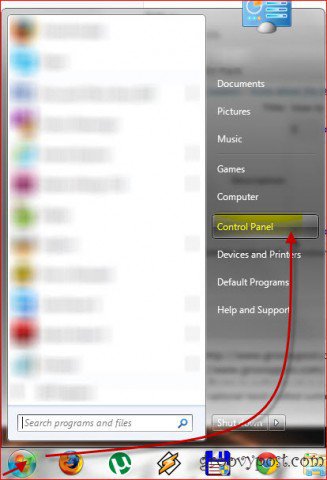
Steg 2
Där? Växla nu kontrollpanelen till "Visa med stora ikoner"eller" Visa med små ikoner "i det övre högra hörnet, om det inte redan är inställt på det sättet och klicka sedan på typsnitt knapp. Precis som du kan se på skärmdumpen nedan.
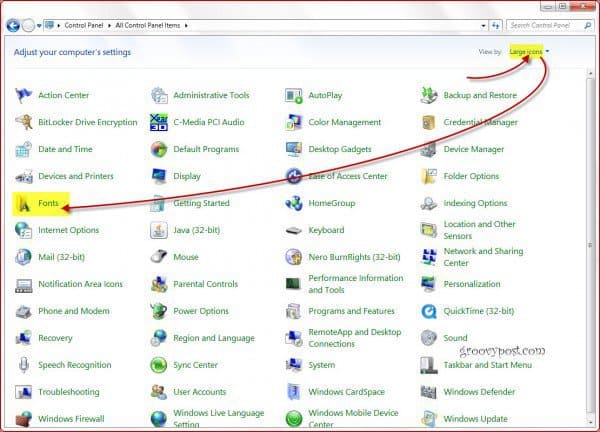
Steg 3
Du bör komma till ett fönster som listar alla teckensnitt installerade på din dator (många av dem förmodligen), precis som den nedan. Du kommer bara Klick Teckensnittinställningar längst upp till vänster i fönstret; som jag gjorde i skärmdumpen nedan.
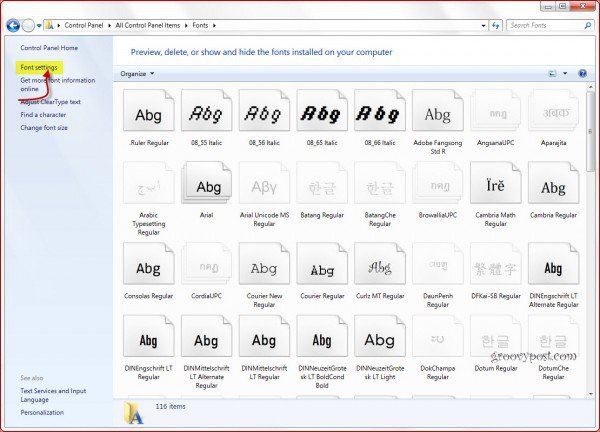
Steg 4
I fönstret som visas, Klick Återställ standardinställningar för teckensnitt.
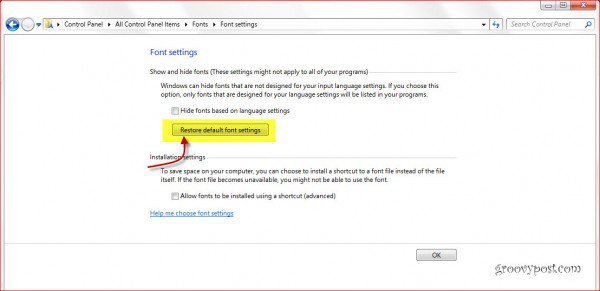
Gjort!
Klicka sedan på "OK"och allt borde vara tillbaka till det normala. Det var lätt va?










Lämna en kommentar